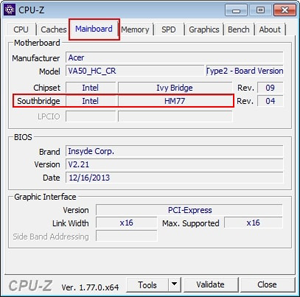T2310 процессор на что заменить
Вдыхаем жизнь в старый ноутбук. i3-2310M vs i7-2820QM. Меняем шило на мыло или есть смысл?
В этой статье я хотел бы поделиться историей обновления старенького ноутбука Toshiba Satellite C670-13E. Сейчас уже и компании такой нет, которая его произвела.
С завода в этом ноутбуке стоял процессор i3-2310M. 2 ядра, 4 потока, небольшая производительность по нынешним временам. В комплекте также шла одна планка памяти объемом 4 гигабайта с частотой 1333 МГц. Причем эта частота памяти была максимальной для данного процессора.
Ноутбук в целом хороший, 17-дюймовый экран, приятный внешний вид. Было решено попробовать его оживить путем замены оперативной памяти и процессора. Замена процессора стала возможна лишь потому, что в этом ноутбуке процессор не припаян к плате, как это сделано у всех современных ноутбуков, а имеет ножки, и вставляется в сокет Socket G2 / Socket rPGA988B.
А раз есть сокет, значит, в него можно попробовать вставить какой-то другой процессор. Посмотрим, какие еще бывают процессоры для этого сокета по ссылке.
Выбор процессоров оказался большим. Решено было обновиться на какой-нибудь i7. К слову сказать, у китайцев можно найти в продаже любой процессор из этого списка.
Оптимальным показался процессор Core i7-2820QM. В Китае его цена была порядка 5000 рублей, а если раздобыть купон магазина, то можно взять еще дешевле.
Из приятного – это самый младший процессор с кэшем L3 в 8 мегабайт. Также этот процессор поддерживает память стандарта DDR3 1600 МГц. В наличии 4 ядра и 8 потоков.
В списке процессоров также есть процессоры 3000-го поколения. Но на профильных форумах не советуют перескакивать со 2-го на 3-е поколение – чипсет (а чипсет у нас H65) не будет поддерживать новые процессоры. Еще одним обстоятельством, склонившим выбор на этот процессор было то, что он вышел одновременно со стоковым i3-2310M.
Другие процессоры i7 вышли намного позже, и возможно могли не поддерживаться БИОС материнской платы. Можете, конечно, рискнуть и поставить самый крутой процессор 2-го поколения в ваш ноутбук, возможно, он заработает.
Но у нашего ноутбука Toshiba Satellite C670-13E существует всего одна единственная версия БИОС, и обновить ее не на что. Более мощные i7 стоили дороже, имели число ядер такое же, а прирост по сравнению с 2820QM обещали в пределах десятка процентов. По соотношению производительность на рубль процессор 2820QM оказался лучшим.
Память прекрасно заработала, не смотря на то, что она от фирмы AMD.
Процессор встал, как родной и был сразу распознан ноутбуком, как будто всегда в нем стоял. Более того, память автоматически заработала на частоте 1600 МГц. Частоту памяти невозможно выбрать вручную, в БИОС этого ноутбука отсутствуют какие-либо настройки памяти.
Посмотрим на результаты тестов.
Вот 3 картинки тестов памяти и кэша. 1 картинка – в стоковом состоянии, 2 – заменена память на 8+8 Гб. 3 – заменена память и процессор.
Замена только одной памяти уже положительно сказалась на ноутбуке, поскольку включился двухканальный режим, хоть и на частоте 1333 МГц. Замена процессора позволила еще больше повысить все скоростные показатели памяти. Скорость работы кэша всех уровней у нового процессора более чем в 2 раза выше, чем у i3.
Посмотрим тесты процессора в программе AIDA64.
Тест CPU Queen показал прирост в 2,3 раза.
В тесте CPU PhotoWorxx прирост составил 15%.
В тесте CPU Zlib преимущество составило 37%.
В тесте CPU AES новый процессор быстрее в 38 раз. Все это благодаря тому, что i3-2310M не поддерживает инструкции AES, в отличие от старшего брата.
В тесте CPU SHA3 превосходство составляет 15%.
В тесте FPU Julia i7 быстрее в 2,38 раза.
В FPU Mandel новый процессор быстрее в 2,26 раз.
FPU SinJulia – в 2,23 раза.
FP32 Ray-Trace – в 1,48 раза.
FP64 Ray-Trace – на 7%.
Посмотрим еще на тесты CPU-Z. В однопотоке новый процессор быстрее на 48%. А в многопотоке в 2,16 раз.
Чтобы оценить прирост в играх, были проведены тесты в 3DMark06. Прирост получился микроскопический, едва заметный, что и не удивительно. В данном ноутбуке установлена видеокарта GeForce 315M, и заменить ее нельзя, да и не на что. Микроскопический прирост связан с ростом общей производительности ноутбука. На этой видеокарте с комфортом (чтобы fps был больше 60) можно играть лишь в такие игры как Grand Theft Auto: San Andreas, The Elder Scrolls III: Morrowind, Mafia: The City of Lost Heaven.
Таже был убран DVD-привод, так как это уже устаревшее и ненужное устройство. Вместо него установлены салазки
В эти салазки был помещен стоковый жесткий диск Hitachi HTS547564A9E384 Sata-II 640 Gb. А на место жесткого диска установлен новый SSD 500 ГБ Samsung 860 EVO [MZ-76E500BW].
Скорость работы возросла значительно. Для сравнения тесты скорости SSD и HDD.
В целом если рассматривать данный ноутбук как рабочий, а не игровой, то очевидно апгрейд прошел успешно и удачно. Если у вас завалялся рабочий ноутбук с процессорами Intel 2, 3, 4 поколений (именно в этих поколениях еще применялся сокет, а после пошли уже с выводами BGA под пайку), то вы можете вдохнуть в него вторую жизнь.
Совместимость процессоров Intel
Замена процессора в ноутбуке зависит от конкретной модели чипсета (северного моста) и установленного в ноутбук процессора.
Процессоры в корпусе rPGA (съемные) могут быть заменены в домашних условиях.
Процессоры в корпусе fcBGA распаяны на материнской плате ноутбука, их замена возможна только при наличии оборудования для BGA пайки.
Программа cpu-z
которая поможет Вам с выбором подходящего процессора.
В закладке Mainboard (мат. плата) есть параметр Southbridge, он нам и нужен для подбора подходящего процессора.
Ниже приведён список взаимозаменяемости процессоров ноутбуков Intel, а также их совместимость.
Процессоры Intel® Core™ 1-го поколения
Socket G1 (rPGA988A) под Mobile Intel HM55 Chipset (SLGZS), Intel HM57 Chipset (SLGZR)
Dual Core (32 нм, 35 Вт):
Mobile Celeron: P4500 (2M Cache, 1.86 GHz), P4600 (2M Cache, 2.00 GHz);
Mobile Pentium: P6000 (3M Cache, 1.86 GHz), P6100 (3M Cache, 2.00 GHz), P6200 (3M Cache, 2.13 GHz), P6300 (3M Cache, 2.27 GHz);
Core i3: i3-330M (3M Cache, 2.13 GHz), i3-350M (3M Cache, 2.26 GHz), i3-370M (3M Cache, 2.40 GHz), i3-380M(3M Cache, 2.53 GHz), i3-390M (3M Cache, 2.66 GHz);
Core i5: i5-430M (3M Cache, 2.53 GHz), i5-450M (3M cache, 2.66 GHz), i5-460M (3M Cache, 2.80 GHz), i5-480M (3M Cache, 2.933 GHz), i5-520M (3M Cache, 2.933 GHz), i5-540M (3M Cache, 3.066 GHz), i5-560M (3M Cache, 3.20 GHz), i5-580M (3M Cache, 3.33 GHz);
Core i7: i7-620M (4M Cache, 3.333 GHz), i7-640M (4M Cache, 3.46 GHz).
Quad Core (32 нм, 45-55 Вт):
Core i7M: i7-720QM (6M Cache, 2.80 GHz), i7-740QM (6M Cache, 2.93 GHz), i7-820QM (8M Cache, 3.06 GHz), i7-840QM (8M Cache, 3.20 GHz), i7-920XM (8M Cache, 3.20 GHz), i7-940XM (8M Cache, 3.33 GHz).
Процессоров Intel® Core™ 2-го поколения Sandy Bridge
Socket G2 (rPGA988B) под Mobile Intel HM65 Chipset (SLJ4P), Intel HM67 Chipset (SLJ4N)
Single Core (Sandy Bridge, 32 нм, 35 Вт):
Mobile Celeron: B710 (1.5M Cache, 1.60 GHz), B720 (1.5M Cache, 1.70 GHz), B730 (1.5M Cache, 1.80 GHz).
Dual Core (Sandy Bridge, 32 нм, 17-35 Вт):
Mobile Celeron: B800 (2M Cache, 1.50 GHz), B810 (2M Cache, 1.60 GHz), B815 (2M Cache, 1.60 GHz), B820 (2M Cache, 1.70 GHz), B830 (2M Cache, 1.80 GHz), B840 (2M Cache, 1.90 GHz);
Mobile Pentium: B940 (2M Cache, 2.00 GHz), B950 (2M Cache, 2.10 GHz), B960 (2M Cache, 2.20 GHz), B970 (2M Cache, 2.30 GHz), B980 (2M Cache, 2.40 GHz), B987 (2M Cache, 1.50 GHz);
Core i3: 2308M, 2310M (3M Cache, 2.10 GHz), 2312M, 2328M, 2330E, 2330M (3M Cache, 2.20 GHz), 2348M, 2350M, 2370M;
Core i5: 2410M (3M Cache, 2.90 GHz), 2430M (3M Cache, 3.00 GHz), 2450M (3M Cache, 3.10 GHz), 2510E (3M Cache, 3.10 GHz), 2520M (3M Cache, 3.20 GHz), 2540M (3M Cache, 3.30 GHz);
Core i7: 2620M (4M Cache, 3.40 GHz), 2640M (4M Cache, 3.50 GHz).
Quad Core (Sandy Bridge, 32 нм, 45-55 Вт):
Core i7: 2630QM (6M Cache, 2.90 GHz), 2670QM (6M Cache, 3.10 GHz), 2710QE (6M Cache, 3.00 GHz), 2720QM (6M Cache, up to 3.30 GHz), 2760QM (6M Cache, 3.50 GHz), 2820QM (8M Cache, 3.40 GHz), 2860QM (8M Cache, 3.60 GHz).
Чипсеты HM65, HM67 не поддерживают 22-нм процессоры третьего поколения под названием Ivy Bridge.
Процессоров Intel® Core™ 2-го и 3-го поколения Sandy Bridge / Ivy Bridge
Socket G2 (rPGA988B) под Mobile Intel HM70 Chipset (SJTNV)
Single Core (Sandy Bridge, 32 нм, 35 Вт):
Mobile Celeron: B710 (1.5M Cache, 1.60 GHz), B720 (1.5M Cache, 1.70 GHz), B730 (1.5M Cache, 1.80 GHz).
Dual Core (Sandy Bridge, 32 нм, 17-35 Вт):
Mobile Celeron: B800 (2M Cache, 1.50 GHz), B810 (2M Cache, 1.60 GHz), B815 (2M Cache, 1.60 GHz), B820 (2M Cache, 1.70 GHz), B830 (2M Cache, 1.80 GHz), B840 (2M Cache, 1.90 GHz);
Mobile Pentium: B940 (2M Cache, 2.00 GHz), B950 (2M Cache, 2.10 GHz), B960 (2M Cache, 2.20 GHz), B970 (2M Cache, 2.30 GHz), B980 (2M Cache, 2.40 GHz), B987 (2M Cache, 1.50 GHz).
Dual Core (Ivy Bridge, 22 нм, 35 Вт):
Mobile Celeron: 1000M (2M Cache, 1.80 GHz), 1005M (2M Cache, 1.90 GHz), 1020M (2M Cache, 2.10 GHz);
Mobile Pentium: 2020M (2M Cache, 2.40 GHz), 2030M (2M Cache, 2.50 GHz).
Чипсет HM70 не поддерживает процессоры Core™ i3, Core™ i5, Core™ i7! Ноутбук может выключаться через 20-30 минут.
Список процессоров Intel® Core™ 2-го и 3-го поколения Sandy Bridge / Ivy Bridge
Socket G2 (rPGA988B) – Intel HM77 Chipset (SLJ8C), Intel HM76 Chipset (SLJ8E), Intel HM75 Chipset (SLJ8F)
Single Core (Sandy Bridge, 32 нм, 35 Вт):
Mobile Celeron: B710 (1.5M Cache, 1.60 GHz), B720 (1.5M Cache, 1.70 GHz), B730 (1.5M Cache, 1.80 GHz).
Dual Core (Sandy Bridge, 32 нм, 17-35 Вт):
Mobile Celeron: B800 (2M Cache, 1.50 GHz), B810 (2M Cache, 1.60 GHz), B815 (2M Cache, 1.60 GHz), B820 (2M Cache, 1.70 GHz), B830 (2M Cache, 1.80 GHz), B840 (2M Cache, 1.90 GHz);
Mobile Pentium: B940 (2M Cache, 2.00 GHz), B950 (2M Cache, 2.10 GHz), B960 (2M Cache, 2.20 GHz), B970 (2M Cache, 2.30 GHz), B980 (2M Cache, 2.40 GHz), B987 (2M Cache, 1.50 GHz);
Core i3: 2308M, 2310M (3M Cache, 2.10 GHz), 2312M, 2328M, 2330E, 2330M (3M Cache, 2.20 GHz), 2348M, 2350M, 2370M;
Core i5: 2410M (3M Cache, 2.90 GHz), 2430M (3M Cache, 3.00 GHz), 2450M (3M Cache, 3.10 GHz), 2510E (3M Cache, 3.10 GHz), 2520M (3M Cache, 3.20 GHz), 2540M (3M Cache, 3.30 GHz);
Core i7: 2620M (4M Cache, 3.40 GHz), 2640M (4M Cache, 3.50 GHz).
Dual Core (Ivy Bridge, 22 нм, 35 Вт):
Mobile Celeron: 1000M (2M Cache, 1.80 GHz), 1005M (2M Cache, 1.90 GHz), 1020M (2M Cache, 2.10 GHz);
Mobile Pentium: 2020M (2M Cache, 2.40 GHz), 2030M (2M Cache, 2.50 GHz);
Core i3: 3110M (3M Cache, 2.40 GHz), 3120ME (3M Cache, 2.40 GHz), 3120M (3M Cache, 2.50 GHz), 3130M (3M Cache, 2.60 GHz);
Core i5: 3210M (3M Cache, 3.10 GHz), 3230M (3M Cache, 3.20 GHz), 3320M (3M Cache, 3.30 GHz), 3340M (3M Cache, 3.40 GHz), 3360M (3M Cache, 3.50 GHz), 3380M (3M Cache, 3.60 GHz);
Core i7: 3520M (4M Cache, 3.60 GHz), 3540M (4M Cache, 3.70 GHz).
Quad Core (Sandy Bridge, 32 нм, 40-55 Вт):
Core i7: 2630QM (6M Cache, 2.90 GHz), 2670QM (6M Cache, 3.10 GHz), 2710QE (6M Cache, 3.00 GHz), 2720QM (6M Cache, up to 3.30 GHz), 2760QM (6M Cache, 3.50 GHz), 2820QM (8M Cache, 3.40 GHz), 2860QM (8M Cache, 3.60 GHz), 2920XM (8M Cache, 3.50 GHz), 2960XM (8M Cache, 3.70 GHz).
Quad Core (Ivy Bridge, 22 нм, 35-55 Вт):
Core i7: 3610QM (6M Cache, 3.30 GHz), 3612QM (6M Cache, 3.10 GHz), 3630QM (6M Cache, 3.40 GHz), 3632QM (6M Cache, 3.20 GHz), 3720QM (6M Cache, 3.60 GHz), 3740QM, 3820QM (8M Cache, 3.70 GHz), 3840QM (8M Cache, 3.80 GHz), 3920XM (8M Cache, 3.80 GHz), 3940XM (8M Cache, 3.90 GHz).
Процессоры Intel® Core™ 4-го поколения Haswell
Socket G3 (rPGA 946B/947, FCPGA 946) под Intel HM87 Chipset (SR17D), Intel HM86 Chipset (SR17E)
Dual Core (Haswell, 22 нм, 37 Вт):
Mobile Celeron 2950M (2M Cache, 2 GHz);
Mobile Pentium 3550M (2M Cache, 2.3 GHz);
Core i3: 4000M (3M Cache, 2.4 GHz), 4100M (3M Cache, 2.5 GHz);
Core i5: 4000M (3M Cache, 2.5 GHz), 4300M (3M Cache, 2.6 GHz), 4330M (3M Cache, 2.8 GHz);
Core i7: 4600M (4M Cache, 2.9 GHz).
Dual Core (Haswell Refresh, 22 нм, 37 Вт):
Mobile Celeron 2970M (2M Cache, 2.2 GHz);
Mobile Pentium 3560M (2M Cache, 2.4 GHz);
Core i3: 4010M (3M Cache, 2.5 GHz), 4110M (3M Cache, 2.6 GHz);
Core i5: 4210M (3M Cache, 2.6 GHz), 4310M (3M Cache, 2.7 GHz), 4340M (3M Cache, 2.9 GHz);
Core i7: 4610M (4M Cache, 3 GHz).
Quad Core (Haswell, 22 нм, 37-57 Вт):
Core i7: 4700MQ (6M Cache, 2.4 GHz), 4702MQ (6M Cache, 2.2 GHz), 4800MQ (6M Cache, 2.7 GHz), 4900MQ (8M Cache, 2.8 GHz), 4930MX (8M Cache, 3 GHz).
Quad Core (Haswell Refresh, 22 нм, 37-57 Вт):
Core i7: 4710MQ (6M Cache, 2.5 GHz), 4712MQ (6M Cache, 2.3 GHz), 4810MQ (6M Cache, 2.8 GHz), 4910MQ (8M Cache, 2.9 GHz), 4940MX (8M Cache, 3.1 GHz).
Процессоры Intel® 5-го поколения Broadwell
Компания Intel® производит мобильные процессоры с архитектуры Broadwell только в BGA-корпусе (не используя сокет, процессоры распаиваются непосредственно на материнской плате).
По этой причине возможность замены BGA процессоров в домашних условиях отсутствует.
Перед заменой процессора на более мощный, проверьте соответствие системы охлаждения с тепловыми характеристиками устанавливаемого процессора.
Процессор с увеличенным тепловым пакетом (TDP) даст дополнительную нагрузку на блок питания ноутбука. Рекомендуется приобрести блок питания с повышенной мощностью.
Замена процессора в ноутбуке, совместимость, апгрейд.
Хотел бы привнести немного ясности в процедуру замены процессора в ноутбуке. Нашел давно на каком-то форуме и сам теперь пользуюсь этой информацией. Ниже приведено два списка процессоров, один список более старых процессоров, второй немного современнее.
Примечание: Если у вас установлен процессор Intel первого поколения Core (P4500, P4600, P6000, P6100, P6200, P6300, i3-330M, i3-350M, i3-370M, i3-380M, i3-390M и т.д.), то апгрейд процессоров этого поколения рассмотрен в статье: Апгрейд процессора Intel первого поколения Core i7. Апгрейд процессоров Intel следующего поколения, второго и третьего поколения Core i7 [Sandy Bridge и Ivy Bridge] описан в статье: Апгрейд процессора Intel второго и третьего поколения Core i7 [Sandy Bridge и Ivy Bridge].
Из этих двух списков вы можете выбрать себе процессоры на замену, например, задавшись вопросом: Есть проц T2390, чем его заменить? Можно в этих списках найти ему подходящую замену с большей производительностью. Все замены находятся в пределах одного списка! Выбираем замену из того же списка, в котором указан ваш родной процессор.
Определение максимальной поддерживаемой частоты шины (FSB) чипсета материнской платы ноутбука
Вам надо скачать программу AIDA64 и посмотреть в ней информацию о чипсете материнской платы. Нужно узнать, какую максимальную частоту FSB поддерживает чипсет. На фото ниже показана эта информация, обычно эта информация содержится в разделе по северному мосту чипсета (North Bridge):
Визуальные различия процессоров Intel Socket M и Socket P
Визуальные различия процессоров Socket M и Socket P можно увидеть на фото:
Примечание: Ещё до установки нового процессора в ноутбук, обязательно сначала обновите BIOS ноутбука до последней версии. Обновление BIOS поможет вам избежать частых ситуаций, когда после установки нового процессора он не определяется ноутбуком и ноутбук включается только с чёрным экраном. Обновите BIOS, не пожалейте времени, это сохранит Вам тысячи нервных клеток!
Примеры удачных апгрейдов процессора:
Примеры неудачных апгрейдов процессора:
Как обеспечить надлежащий термоконтакт радиатора и ЦП/ГП в ноутбуке
Монтаж системы охлаждения в ноутбуке отличается от того же в настольной системе меньшей силой прижима радиатора к процессору и как следствие даже самые слабые перекосы при установке приводят к плохому термоконтакту и перегреву процессора и/или видеочипа.
Специфика некоторых брэндов упомянута здесь, но общие рекомендации по процессу таковы:
В общем случае поможет утилита Everest, которая даже не будучи зарегистрирована, покажет вам температуры ЯДЕР ПРОЦЕССОРА и ГП (остальные почти не имеют значения) и даст возможность запустить тест на прогрев процессора (опция FPU в окне тестирования системы на стабильность, снимите все остальные флажки). Если в течение 5-10 минут теста температура процессора стабилизируется на уровне до 80С, то с кулером все в порядке, иначе требуется переустановка.
Если температуры скачут под сотню в первые минуты, то выключаем ноутбук (не забудьте вытащить батарею!), снимаем радиатор(ы).
Снимаем радиатор, смотрим на след пасты на радиаторе. В идеале след должен быть со всем четырьмя четкими углами и очень-очень тонкий, то есть паста почти вся выдавилась наружу. Если угла или всей грани нет, то ОСТОРОЖНО подгибаем радиатор в сторону неконтактирующего угла или грани, удаляем пасту, мажем, ставим и завинчиваем все заново.
Включать ноутбук не нужно. Снимаем радиатор, смотрим след. И так до тех пор, пока контакт не станет правильным.
Иногда подогнуть радиатор невозможно, тогда вырезаем узкие плоски из плотной бумаги (пойдет и изолента) и прокладываем между процессором и разъемом с краю той грани, где плохой контакт. Хорошо прижимаем процессор, фиксируя его в разъеме, чтобы бумага не выпала. Проверяем след (см.выше).
Все аналогично для видеочипа, но если радиатор совмещенный, то возни будет больше, так как придется добиваться хорошего контакта в двух местах сразу.
Когда правильный след наконец получен, чистим, мажем процессор и ставим радиатор последний раз (повторяемость установки, как правило, хорошая).
Запускаем Everest, прогоняем тест, получаем стабильные 65-75С в первые минуты, окончательно собираем ноутбук и радуемся жизни.
Разгон ноутбука (Upgrade)
Не каждый может позволить себе совершить такую крупную покупку, как приобрести новый ноутбук. Самые дешевые стоят около 200 долларов, и в них часто впаяны процессоры, установлены небольшого размера экраны, а качество корпуса вызывает сомнения. Более продвинутые устройства обойдутся много дороже. Так же, на современные мобильные ПК устанавливаются UEFI, вместо старого доброго BIOS, или вместе с ним. Это может временами хорошо попортить нервы и потратить время.
Тем кто сильно стеснен в средствах остается только довольствоваться старой, слабой по современным меркам, техникой.
Выход из такого положения есть, и вы сможете комфортно работать и играть, пусть на минимальных настройках и не в самые последние игры– это апгрейд ноутбука. Для начала определите, какой чипсет имеет ваш аппарат.
Чипсет, Северный мост
940GML, которые в системе могут отображаться как 940/943, поддерживают только одноядерные процессоры и максимальный объем памяти до 2 Гигабайт. То, что именно такой чипсет у вас установлен, можно узнать либо через источники в интернете, либо посмотреть маркировку на северном мосте.
Часто встречаются Intel 943/945, которые так же в системе отображаются как 940/943 или 945, и их можно проапгрейдить до двухядерника, и поставить память до 4 Гигабайт. Именно этим владельцам повезло больше.
Ещё существуют GL960, GL965, но их в обращении немного меньше, но процесс улучшения схож.
Процессоры
Первое, с чего стоит начать улучшать своего старого «друга»– это подбор и замена процессора.
Определим, какой Socket (сокет, или разъем под процессор) установлен. Для этого надо будет вооружиться отвертками, либо побродить по справочникам в интернете, где описывается ваш лэптоп и какой именно тип разъема установлен.
Надо быть особо внимательным, так как некоторые CPU (процессоры), например M 520/530, могут быть двух видов, как Socket P, так и M.
Если установлен M 4xx, например M 430, то внутри ПК точно Socket M.
Замена процессора
Для чипсета 940GML существует всего несколько вариантов замены: Celeron M440/450 (частоты 1866 и 2000), либо Core Solo T1350 (имеет частоту 1866, если у вас разъем M, то ищите именно процессор под M). Solo предпочтительней из-за пониженого тепловыделения и большего числа инструкций.
Для 943/945 выбор гораздо больше:
| Socket M | |||
|---|---|---|---|
| Наименование | Частота, CPU | Частота шины | Ядер |
| Core Solo T1200 | 1500 | 667 | 1 |
| Core Solo T1300 | 1660 | 667 | 1 |
| Core Solo T1350 | 1866 | 533 | 1 |
| Core Solo T1400 | 1833 | 667 | 1 |
| Core Solo T1500 | 2000 | 667 | 1 |
| Core Duo T2050 | 1600 | 533 | 2 |
| Core Duo T2250 | 1733 | 533 | 2 |
| Core Duo T2350 | 1866 | 533 | 2 |
| Core Duo T2450 (. в магазин) | 2000 | 533 | 2 |
| Core Duo T2300E | 1666 | 667 | 2 |
| Core Duo T2300 | 1666 | 667 | 2 |
| Core Duo T2400 | 1833 | 667 | 2 |
| Core Duo T2500 | 2000 | 667 | 2 |
| Core Duo T2600 | 2167 | 667 | 2 |
| Core Duo T2700 | 2333 | 667 | 2 |
| Core 2 Duo T5200 | 1600 | 533 | 2 |
| Core 2 Duo T5300 | 1733 | 533 | 2 |
| Core 2 Duo T5500 | 1667 | 667 | 2 |
| Core 2 Duo T5600 | 1833 | 667 | 2 |
| Core 2 Duo T7200 (. в магазин) | 2000 | 667 | 2 |
| Core 2 Duo T7400 (. в магазин) | 2167 | 667 | 2 |
| Core 2 Duo T7600 (. в магазин) | 2333 | 667 | 2 |
| Socket P | |||
|---|---|---|---|
| Наименование | Частота, CPU | Частота шины | Ядер |
| Core 2 Duo T5250 | 1500 | 667 | 2 |
| Core 2 Duo T5270 | 1400 | 800 | 2 |
| Core 2 Duo T5450 | 1667 | 667 | 2 |
| Core 2 Duo T5470 | 1600 | 800 | 2 |
| Core 2 Duo T5550 | 1833 | 667 | 2 |
| Core 2 Duo T5670 | 1800 | 800 | 2 |
| Core 2 Duo T5750 | 2000 | 667 | 2 |
| Core 2 Duo T5800 | 2000 | 800 | 2 |
| Core 2 Duo T5850 | 2133 | 667 | 2 |
| Core 2 Duo T5870 | 2000 | 800 | 2 |
| Core 2 Duo T5900 | 2200 | 800 | 2 |
| Core 2 Duo T6400 | 2000 | 800 | 2 |
| Core 2 Duo T6500 | 2100 | 800 | 2 |
| Core 2 Duo T6570 | 2100 | 800 | 2 |
| Core 2 Duo T6600 | 2200 | 800 | 2 |
| Core 2 Duo T6670 | 2200 | 800 | 2 |
| Core 2 Duo T7100 | 1800 | 800 | 2 |
| Core 2 Duo T7250 | 2000 | 800 | 2 |
| Core 2 Duo T7300 | 2000 | 800 | 2 |
| Core 2 Duo T7500 (. в магазин) | 2200 | 800 | 2 |
| Core 2 Duo T7700 | 2400 | 800 | 2 |
| Core 2 Duo T7800 | 2600 | 800 | 2 |
| Core 2 Duo T8100 | 2100 | 800 | 2 |
| Core 2 Duo T8300 | 2400 | 800 | 2 |
| Core 2 Duo T9300 | 2500 | 800 | 2 |
| Core 2 Duo T9500 | 2600 | 800 | 2 |
| Core 2 Duo T9300 | 2500 | 1066 | 2 |
| Core 2 Duo T9400 | 2533 | 1066 | 2 |
| Core 2 Duo T9550 | 2667 | 1066 | 2 |
| Core 2 Duo T9600 | 2800 | 1066 | 2 |
| Core 2 Duo T9800 | 2933 | 1066 | 2 |
| Core 2 Duo T9900 | 3067 | 1066 | 2 |
Под Socket P существуют еще процессоры Pxxxx, Qxxxx, Xxxxx, например: X7800, Q9200, P9500. Но нет гарантии,что чипсет или BIOS ноутбука будет их поддерживать. Поэтому в таблице приведены CPU серии Txxxx – они более распространены и вероятность их «отторжения» меньше, чем, например, P9600.
И так, мы определили какой нужен процессор. Что делать дальше? А далее, ищем нужное в магазинах, на барахолках или интернет аукционах. Параллельно, сразу же, приобретите термопасту и термопрокладку (она наклеивается на мост, а сверху ставиться радиатор). Рекомендую не экономить на данном типе охлаждения, так как самое слабое место в ноутбуках это северный мост и видеочип (если такой имеется), которые при перегреве выходит из строя.
Разбираем ноутбук (в интернете можно найти разбор практически на все известные модели), меняем процессор, намазываем на него термопасту, наклеиваем термопрокладку и устанавливаем обратно уже очищенную и протертую дочиста систему охлаждения. Собираем все в обратном порядке.
Делаем всё аккуратно и не торопясь– лучше «семь раз отмерить и один раз отрезать». Не забываем подключить разъем куллера обратно.
Включаем ноутбук. В 90% случаях все начинает работать сразу. Если включение не произошло, то проверьте правильно ли вы подключили все разъемы и шлейфа, все ли планки памяти установили, прочие устройства (клавиатуру, кнопку включения и пр.) и правильно ли выбрали процессор. В других случаях, возможно неисправен купленный процессор или ваш BIOS его не поддерживает. Тут выхода три:
Если вы попали в эту ситуацию, то не отчаивайтесь– подберите процессор поскромнее.
Для примера, фото биоса, об установленных процессорах:
P.S. Обращу внимание на еще один тип– 479 сокет. Это ноутбуки с процессорами Celeron M380/390 и подобными.
Варианты замены ограничены:
| Название | Частота, CPU | Частота шины | Ядер |
|---|---|---|---|
| Pentium M RH80536GC0132M | 1300 | 400 | 1 |
| Celeron M 350 / 350J | 1300 | 400 | 1 |
| Celeron M 360/360j | 1400 | 400 | 1 |
| Celeron M 370 | 1500 | 400 | 1 |
| Celeron M 380 | 1600 | 400 | 1 |
| Celeron M 390 | 1700 | 400 | 1 |
| Pentium M 710 | 1400 | 400 | 1 |
| Pentium M 715/715A | 1500 | 400 | 1 |
| Pentium M 725/725A | 1600 | 400 | 1 |
| Pentium M 730 | 1600 | 533 | 1 |
| Pentium M 735/735A | 1700 | 400 | 1 |
| Pentium M 740 | 1733 | 533 | 1 |
| Pentium M 745/745A | 1800 | 400 | 1 |
| Pentium M 750 | 1867 | 533 | 1 |
| Pentium M 755 | 2000 | 400 | 1 |
| Pentium M 760 | 2000 | 533 | 1 |
| Pentium M 765 | 2100 | 400 | 1 |
| Pentium M 770 | 2133 | 533 | 1 |
| Pentium M 780 | 2267 | 533 | 1 |
А частота шины может выставляться на материнской плате.
Память
Ноутбуки раньше комплектовали памятью в 512 Мб, реже 1 Гигабайт. Такого размера может не хватать даже для нормальной работы Windows XP, а про 7–ку можно даже забыть.
Имеет смысл устанавливать размер оперативной памяти более 2 Гб. Например: на HP530 с процессором T5600 на 2–х Гигабайтах уже возникают подтормаживания при работе. Выбирайте и частоту работы самой этой памяти, так же согласовываясь с частотой шины:
Жесткий диск
Для самых «гурманов» можно посоветовать заменить жесткий диск на более оборотистый, например с 5400 на 7200. Либо установить SSD, только цена на них сейчас довольно высокая.
В общем, это наверное всё, что можно обновить в старом ноутбуке. Если у вас видеокарта съемная, то можете заменить и её, на более мощную, но такие аппараты более редкие.
Все, что вы будете делать, будете делать на свой страх и риск. Всю ответственность за последствия, автор статьи, администрация сайта и владельцы, ответственности не несут!